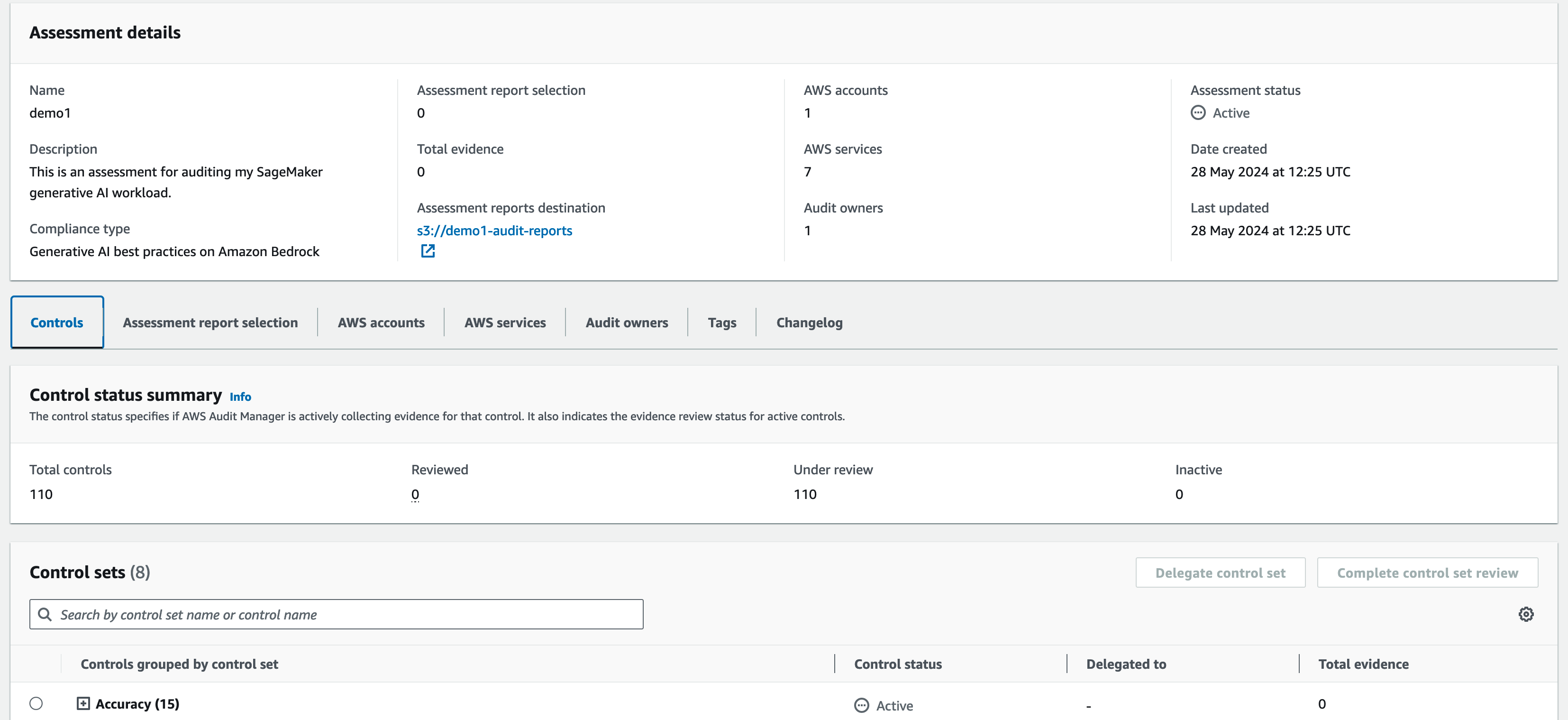Amazon Web Services ブログ
AWS Audit Manager が生成 AI ベストプラクティスフレームワークを Amazon SageMaker に拡張
時々、技術リーダーから、生成 AI アプリケーションの可視性とガバナンスを改善したいという話を聞きます。セキュリティ、耐障害性、プライバシー、正確性に関する問題に対処したり、責任ある AI のベストプラクティスに照らして検証したりするために、データの使用と生成をどのように監視および管理していますか? 実装段階でこれらを考慮に入れるだけでなく、長期的なオブザーバビリティを維持し、ソフトウェアのライフサイクル全体にわたってコンプライアンスチェックを実施するにはどうすればよいでしょうか?
6月11日、AWS Audit Manager で AWS Audit Manager の生成 AI ベストプラクティスフレームワークのアップデートを開始します。このフレームワークにより、エビデンスの収集が簡素化され、ベストプラクティス要件を実装するように事前設定された 110 の標準コントロールを通じて、生成 AI ワークロードのコンプライアンス体制を継続的に監査および監視できます。例としては、トレーニングモデルのために使用される前に匿名化されていなかった可能性のある個人を特定できる情報 (PII) データを可視化したり、使用されているデータセットにアクセスするために多要素認証 (MFA) が強制されていることを確認したり、カスタマイズされたモデルのバックアップバージョンを定期的にテストしてシステム停止前に信頼性が高いことを確認したりすることが挙げられます。これらのコントロールは、AWS Config と AWS Security Hub からコンプライアンスチェックを行い、AWS CloudTrail からユーザーアクティビティログを収集し、関連する AWS サービスへのアプリケーションプログラミングインターフェイス (API) 呼び出しを行って設定データを取得することでタスクを実行します。そのレベルの柔軟性が必要な場合は、独自のカスタムコントロールを作成することもできます。
以前は、v1 に含まれていた標準コントロールは、Amazon Bedrock で動作するように事前設定されていましたが、この新しいバージョンでは、Amazon SageMaker もデータソースとして含まれているため、Amazon Bedrock と Amazon SageMaker の両方での生成 AI ワークロードをより少ない労力でより厳密に制御および可視化できます。
生成 AI ワークロードに対してベストプラクティスを実施する
「AWS 生成 AI ベストプラクティスフレームワーク v2」に含まれる標準コントロールは、正確性、公平性、プライバシー、耐障害性、責任、安全、セキュリティ、そして持続可能性といったドメインにまとめられています。
コントロールは、自動チェックまたは手動チェック、あるいはその両方を実行することができます。例えば、モデルの精度を長期にわたって定期的に確認することを対象とするコントロールがあります。Amazon Bedrock と SageMaker の API を呼び出して、関連するモデルのリストを自動的に取得しますが、その場合は、それぞれのモデルについてレビューが行われたことを示すエビデンスを特定の時期に手動でアップロードする必要があります。
コントロールを含めたり除外したり、定義済みのコントロールをカスタマイズしたりして、フレームワークをカスタマイズすることもできます。これは、さまざまな国の規制に合わせてフレームワークを調整したり、経時的に変化する規制に応じて更新したりする必要がある場合に非常に役立ちます。独自のコントロールをゼロから作成することもできますが、時間を節約できるので、最初に Audit Manager コントロールライブラリを検索して、開始点として使用するのに適した、またはそれに近いものを探すことをお勧めします。
開始するには、まず評価を作成する必要があります。このプロセスを順に見ていきましょう。
ステップ 1 – 評価の詳細
まず、AWS マネジメントコンソールの Audit Manager に移動し、[Assessments] (評価) を選択します。[Create assessment] (評価を作成) を選択すると、設定プロセスに移動します。
評価に名前を付けてください。必要に応じて説明を追加することもできます。
次に、Audit Manager が生成した評価レポートを保存する Amazon Simple Storage Service (S3) バケットを選択します。ただし、評価と同じ AWS リージョンのバケットを選択する必要はありませんが、選択することをおすすめします。選択した場合、評価では最大 22,000 件のエビデンス項目を収集できますが、クロスリージョンバケットを使用する場合、そのクォータは 3,500 項目に大幅に減少します。
次に、使用するフレームワークを選択する必要があります。フレームワークは、そのすべてのコントロールを評価に使用できるようにするテンプレートとして効果的に機能します。
今回は、「AWS 生成 AI ベストプラクティスフレームワーク v2」フレームワークを使用したいと考えています。検索ボックスを使用し、ポップアップ表示された一致する結果をクリックしてフィルターを有効にします。
次に、フレームワークのカードが表示されます。必要に応じてフレームワークのタイトルを選択し、フレームワークの詳細を確認したり、含まれているすべてのコントロールを参照したりできます。
カード内のラジオボタンをクリックして選択します。
これで、評価にタグを付けることができるようになりました。他のリソースと同様に、わかりやすいメタデータをタグ付けすることをお勧めします。そのためので、ガイダンスが必要な場合は、「AWS リソースのタグ付けのベストプラクティス」を確認してください。
ステップ 2 – 対象範囲内の AWS アカウントを指定する
これは非常にわかりやすい画面です。評価のコントロールで継続的に評価することを希望する AWS アカウントを選択するだけです。デフォルトでは、現在使用している AWS アカウントが表示されます。Audit Manager は、複数のアカウントに対して評価を実行し、レポートを 1 つの AWS アカウントに統合することをサポートしていますが、この機能を使用する場合は、まず AWS Organizations との統合を明示的に有効にする必要があります。
リストに表示されている自分のアカウントを選択し、[Next] (次へ) をクリックします
ステップ 3 – 監査所有者を指定する
あとは、この評価を使用および管理するための完全な許可を持つ必要のある IAM ユーザーを選択するだけです。これは文字通り簡単な作業です。Identity and Access Management (IAM) のリストからユーザーまたは利用可能なロールを選択するか、ボックスを使って検索します。AWSAuditManagerAdministratorAccess ポリシーを使用することをお勧めします。
たとえそれが自分自身であっても、少なくともユーザーを 1 人選択する必要があります。このチュートリアルでもそのようにしています。
ステップ 4 – 確認して作成する
あとは、選択内容を確認し、[Create assessment] (評価を作成) をクリックしてプロセスを完了するだけです。
評価が作成されると、Audit Manager は選択した AWS アカウントでエビデンスの収集を開始し、ユーザーはレポートの作成を開始し、準拠していないリソースは概要画面に表示されます。最初の評価が表示されるまでに最大 24 時間かかる場合があることに注意してください。
まとめ
「AWS 生成 AI ベストプラクティスフレームワーク v2」は、Amazon Bedrock と Amazon SageMaker が利用できるすべての AWS リージョンの AWS Audit Manager フレームワークライブラリで本日よりご利用いただけます。
Audit Manager が希望するリージョンで利用可能かどうかは、リージョン別の AWS サービスで確認できます。
さらに深く掘り下げたい場合は、開始方法のステップバイステップガイドをご覧ください。
原文はこちらです。